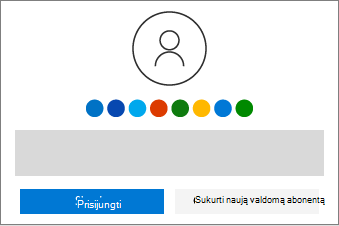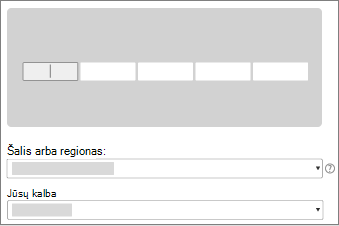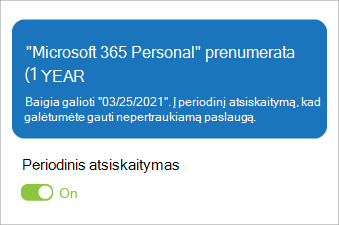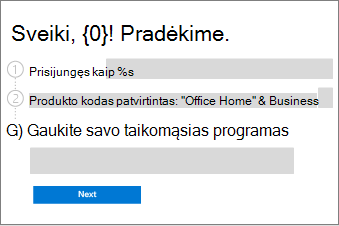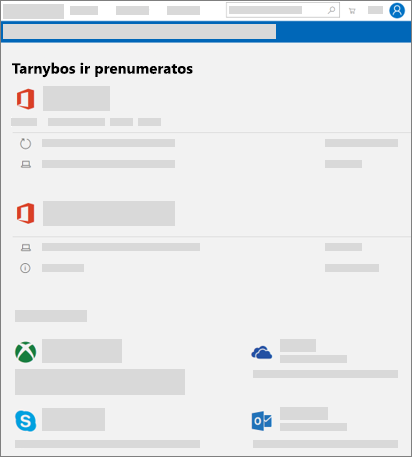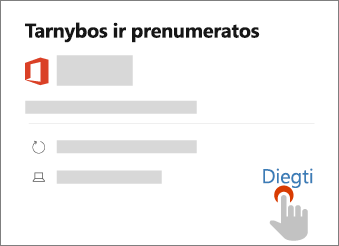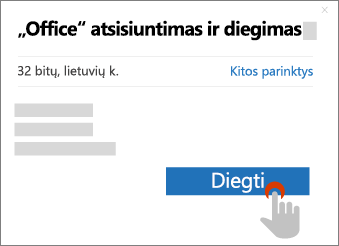Produkto kodo panaudojimas yra vienkartinis procesas, kuris įtraukia naują produktą į "Microsoft" paskyrą. Kai tai padarysite, norėdami įdiegti ir suaktyvinti "Office" programas, naudosite savo "Microsoft" paskyrą, o ne produkto kodą.
Pastaba: Jei turite esamą „Microsoft 365“ prenumeratą, galite panaudoti naują produkto kodą, kad pratęstumėte arba atnaujintumėte prenumeratą.

Kuo galėtume padėti?
Man reikia nuoseklaus žinyno
Padėsime jums panaudoti kodą naujam produktui arba atnaujinimui.
Mano produkto kodas jau naudojamas
Raktą galima naudoti tik vieną kartą. Tačiau nesijaudinkite, jums nereikia kodo norint įdiegti "Office" arba įtraukti žmonių į savo prenumeratą.
Neturiu produkto kodo
Daugeliu atvejų nereikia kodo norint iš naujo įdiegti "Office" programas.
Noriu įdiegti "Office" programas
Pasirinkite toliau pateiktą saitą, kad įdiegtumėte, iš naujo įdiegtumėte, perkeltumėte arba perkeltumėte "Office" programas be produkto kodo.
Įsigijimo proceso baigimas
Spustelėkite, kad toliau pasirinktumėte savo produktą.
Jei įsigijote kelis kodus, pakartokite 1–3 veiksmus su kiekvienu kodu, kad išplėstumėte prenumeratą iki 5 metų.
Jei įsigijote kelis kodus, pakartokite 1–3 veiksmus su kiekvienu kodu.
"Office" programų, "Visio" arba "Project" diegimas
Atlikite šiuos veiksmus norėdami įdiegti, iš naujo įdiegti, perkelti arba perkelti produktą.
Gaukite nuoseklų žinyną:
Kompiuterio veiksmai | „Mac“ veiksmai
Kiti veiksmai „Microsoft 365“ prenumeratoriams
Bendrinti „Microsoft 365 Family“
„Microsoft 365 Family“ prenumeratoriai gali bendrinti prenumeratą su savo namų ūkiu.
"Office" programų ir el. pašto nustatymas mobiliuosiuose įrenginiuose
Taip pat galite įdiegti "Office" programas mobiliuosiuose telefonuose ir planšetiniuose kompiuteriuose.
Ką daryti, jei neturite produkto kodo
Prisijunkite, kad peržiūrėtumėte "Microsoft" paskyros, Paslaugų & prenumeratų puslapį ir sužinotumėte, ar jūsų produktas jau įtrauktas į jūsų "Microsoft" paskyrą. Jei jis yra, produkto kodo nereikia norint įdiegti produktą. Jei įsigijote produktą internetu iš "Microsoft Store", būtinai prisijunkite naudodami "Microsoft" paskyrą, kurią naudojote pirkdami produktą.
Ieškokite informacijos apie produkto kodus, naudojant produkto kodų su "Office".
Ką daryti, jeigu produkto kodas jau buvo panaudotas
Produkto kodą galima panaudoti tik vieną kartą. Jis nėra skirtas pakartotinai naudoti arba bendrinti. Jei gaunate pranešimą, kad jūsų produkto kodas jau panaudotas, galite eiti tiesiai į savo "Microsoft" paskyros, paslaugų & prenumeratų puslapį , kad įdiegtumėte produktą ir galėtumėte valdyti prenumeratos pranašumus.
Jei įsigijote „Microsoft 365 Family“ ir norite bendrinti prenumeratą, nesiųskite produkto kodo žmonėms, su kuriais norite bendrinti, nes jie matys tą pačią klaidą. Vietoj to nusiųskite jiems el. laišką arba saitą atlikdami procedūrą, aprašytą straipsnyje Kaip bendrinti "Office 365 Home" prenumeratos pranašumus. Tai įtrauks jų "Microsoft" paskyras į jūsų prenumeratą ir leis pereiti į savo "Microsoft" paskyros, paslaugų & prenumeratų puslapį , kad įdiegtų "Office" programas savo įrenginiuose.
Kreipkitės į „Microsoft“ palaikymą
Jeigu vadovavotės šios straipsnio nurodymais ir jums vis tiek reikia pagalbos, apsilankykite musų pagalbos svetainėje „Microsoft“ palaikymo tarnyba.
Daugiau informacijos
Mokėjimo ir atsiskaitymo valdymas
Gaukite pagalbą dėl sąskaitų ir atsiskaitymų
Gaukite pagalbos dėl atvirosios bankininkystės (PSD2) ir sudėtingo klientų autentifikavimo (SCA)